Jokainen osaa avata tiedostoja ja kansioita Windows-käyttöjärjestelmässä. Sinun tarvitsee vain kaksoisnapsauttaa tiedostoa tai kansiota avataksesi sen. Napsauttamalla tai yhdellä napsautuksella voit valita tiedoston tai kansion oletuksena Windows-käyttöjärjestelmässä.
Useimmat meistä ovat tottuneet avaamaan tiedostoja ja kansioita kaksoisnapsauttamalla. Ja monet meistä haluavat käyttää näppäimistöä tiedostojen ja kansioiden siirtämiseen ja avaamiseen.
Jos kuitenkin käytät aina hiirtä tiedostojen ja kansioiden avaamiseen, kannattaa harkita Windows 10: n määrittämistä avaamalla tiedostoja ja kansioita yhdellä napsautuksella, koska se auttaa vähentämään sormen kipua hiiren napsautuksella.
Windows 10: n määrittäminen aina avaamaan tiedostoja ja kansioita yhdellä napsautuksella on helppoa. Voit tehdä sen asentamatta mitään muita ohjelmia.
Avaa tiedostot ja kansiot yhdellä napsautuksella Windows 10: ssä
Voit avata tiedostoja ja kansioita yhdellä napsautuksella Windows 10: ssä noudattamalla alla olevia ohjeita.
Vaihe 1: Avaa File Explorer. Napsauta Tiedosto ja valitse sitten Asetukset tai Muuta kansiota ja hakuvaihtoehtoja avataksesi Kansion asetukset.
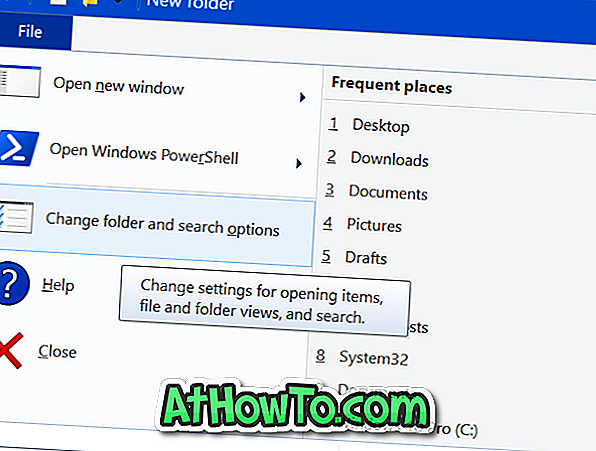
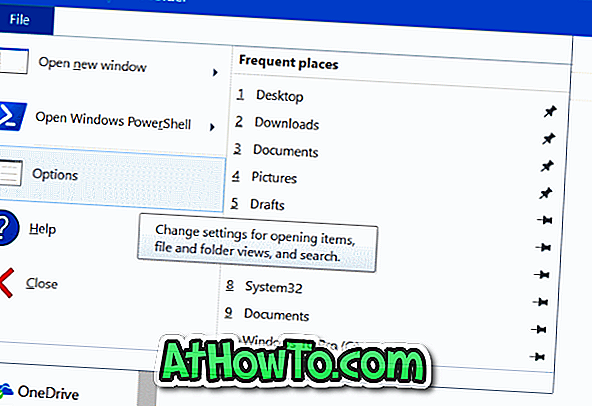
Vaihe 2: Valitse Yleiset- välilehden Napsauta kohdat -kohdassa kohta Yksittäinen napsautus avataksesi kohteen radiopainikkeen. Seuraavaksi näet kaksi vaihtoehtoa vain Yhden napsautuksen avulla avataksesi kohteen:
# Alleviivaa kuvakkeen otsikot, jotka ovat yhdenmukaisia selaimen kanssa
# Alleviivaa kuvakkeiden otsikot vain, kun osoitan niitä
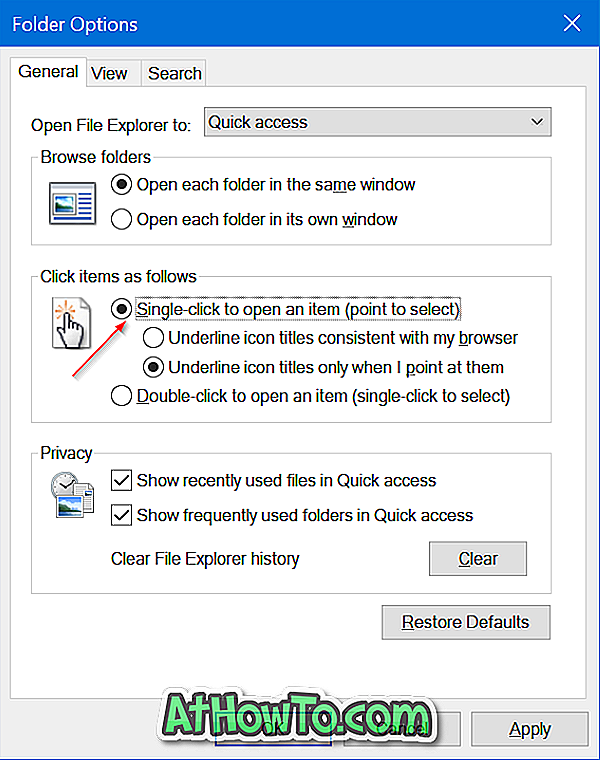
Kun valitset ensimmäisen vaihtoehdon, File Explorer lisää alleviivaa kunkin tiedostonimen alla. Toinen vaihtoehto (Alleviivaa kuvakkeen otsikot vain, kun osoitan niitä) korostaa tiedoston nimeä vain, kun osoitat hiiren kohdistimen tiedoston päälle. Tämä vaihtoehto on paras useimmille käyttäjille, koska se ei lisää ylimääräistä sotkua.
Valitse jokin näistä vaihtoehdoista.
Lopuksi napsauta Käytä- painiketta. Siinä kaikki!
Tästä lähtien sinun tarvitsee vain yhden napsautuksen avulla avata tiedostoja ja kansioita yhdellä napsautuksella Windows 10: ssä.














